Cygwin新版下载地址直达
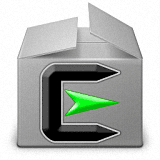
Cygwin(模拟Linux环境)是一款用于在windows上模拟linux环境的软件,可以调用Unix函数的Cygwin库,功能非常强大!
软件介绍
Cygwin是一个用于在Windows上模拟Linux环境的软件,运行该软件后会得到类似linxs的shell环境,可以使用其中的大部分功能。如果你想使用linuxs下面某一个功能,但是windows上又没有合适替代品,那么可以试试这款Cygwin,它可以作为那些虚拟机软件的一个部分替代品。
使用说明
使用Cygwin访问windows的文件
Cygwin安装后,其根目录位于你的安装目录下。所以使用cd /,只能访问到你的安装目录,要访问硬盘上的其他文件,可以使用mount:
mount D:/testdir ~/testdir
这样,你就可以在~/testdir里访问到D:/testdir里的内容了。
使用Cygwin作为X Server
现在的Linux服务器一般都提供X,要从Windows上使用Linux的X,需要在Windows上运行一个X Server。有一些专门为windows开发的软件可以做这个,但是Cygwin自带的X server就可以胜任。下面举例说明如何使用:
首先你必须安装X11包,然后运行Cygwin shell,输入x&。这时候你的桌面上出出现一个布满斜纹大窗口,这就是我们的X server了,回头Linux机器上的X 程序就会显示在这里。
安装说明
第一步:解压压缩文件,双击应用程序
安装目录别为中文名,以免出错,接入网站如果不行,提示错误,那就重新来换一个接入网站
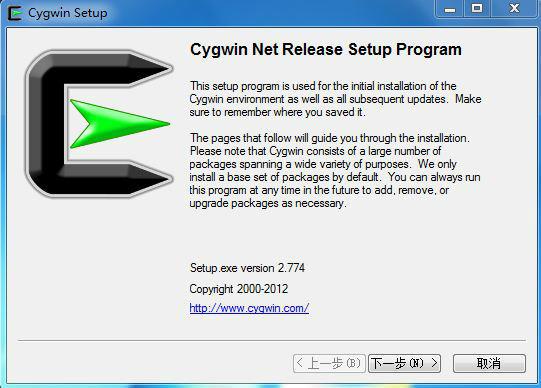
点击【下一步】,

第一个选项是在线安装,第二个选项是只下载不安装(然后手动安装),第三个指你已经下载了安装包,通过已经下载的本地安装包安装,若是第一次安装,选中第一个即可(默认),
【下一步】

指定安装目录,下面的单选框默认即可,【下一步】
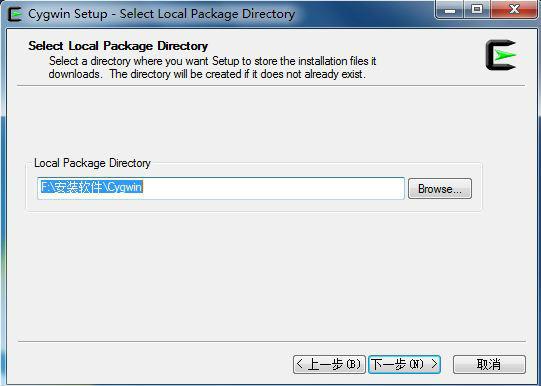
选择下载的安装包存放路径,【下一步】

选择连接方式,第一个(默认)即可,【下一步】
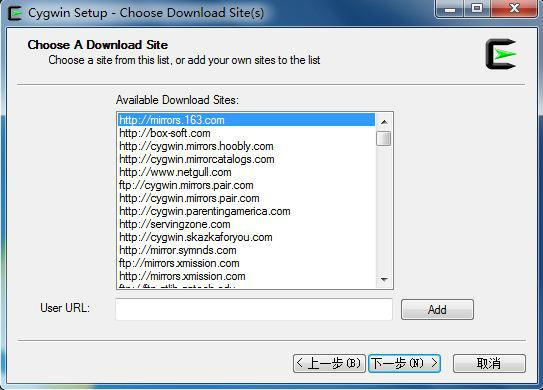
选择一个镜像站点,任选一个即可,按Ctrl键可选中多个,【下一步】
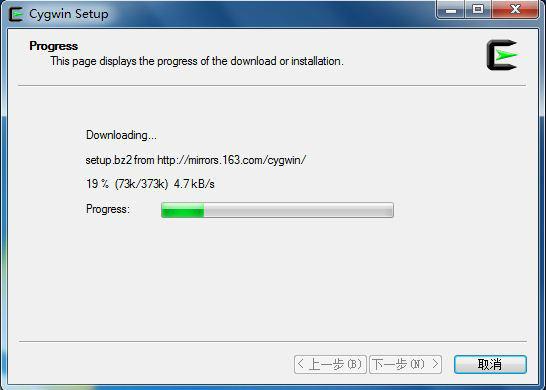
然后会从选中的镜像站点中下载两个文件,稍等即可,【下一步】
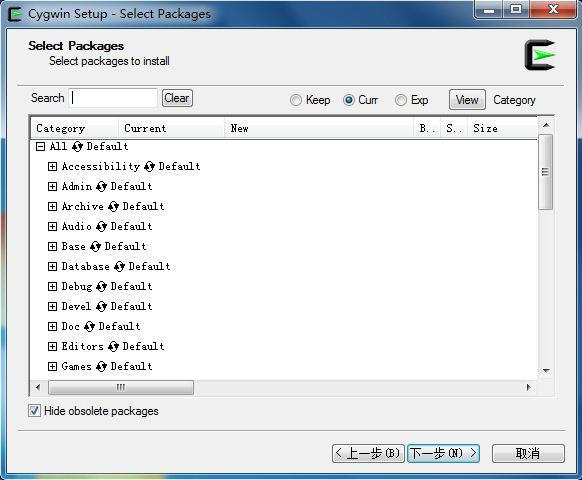
这一步很关键,选择要下载和安装的包,根据你的需要选择包,选的包越多所需的下载时间越长,单击【View】可以在分类、全部、已选之间循环切换,点击每一类前面的加号可以展开,要选中每一个包,只需单击每一行前边像循环的那个图标,会在版本号和Skip之间切换,选一个新的版本号即可,下边的那个复选框默认即可:

选好后【下一步】下图,会显示你选择的安装包:

单击下一步开始安装,后会让你让你选择是否生成快捷方式,然后OK了!
以后要安装新的安装包,或是更新,还是通过这个过程,运行setup.exe选择安装包即可。
截图



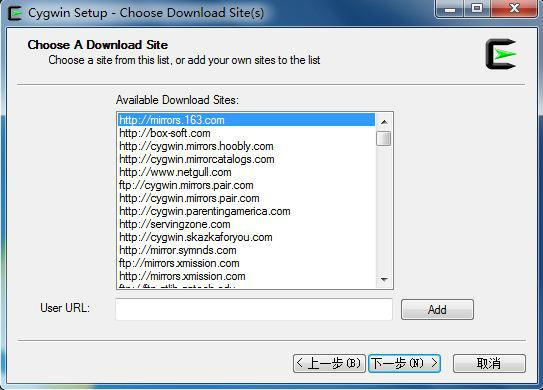
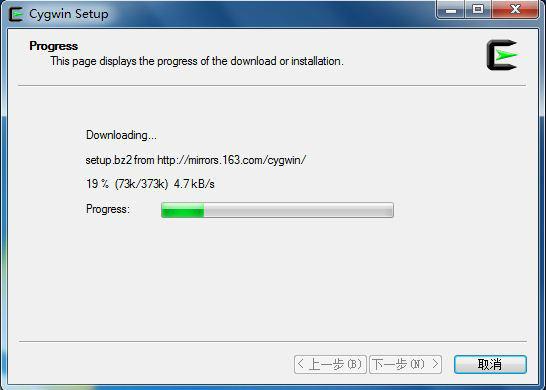


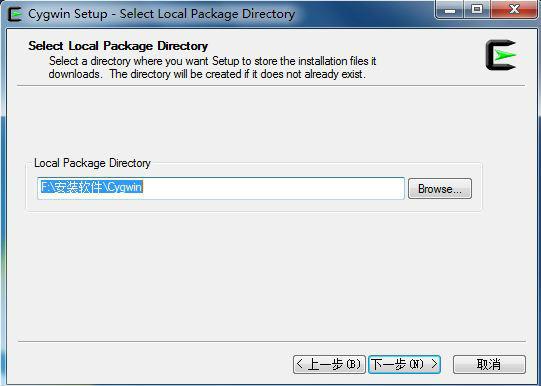

���� ( ���� 0 �˲�������)